Wenn Sie ein begeisterter OneNote 2010-Benutzer sind,muss bemerkt haben, dass es automatisch gestartet wird, sobald Sie sich bei Windows anmelden. Genau wie bei anderen Startprogrammen können Sie dieses Verhalten deaktivieren und OneNote manuell über die Suche starten. Wenn Sie OneNote 2010 beim Start ausführen, wird der Taskleiste das OneNote-Symbol hinzugefügt, sodass Sie OneNote schnell starten können OneNote-Symbol-Standardeinstellungen Speisekarte. In OneNote 2012 können Sie jedoch auch eine Tastenkombination verwenden, um die Hauptoberfläche schnell aufzurufen und vorhandene Notizen zu erstellen oder zu bearbeiten. Diese Tastenkombination funktioniert nur, wenn Sie das Starten von OneNote beim Start nicht deaktiviert haben. Wenn Windows alle Startelemente gestartet hat, rufen Sie mit der Tastenkombination Windows + Umschalt + N den zuletzt bearbeiteten Notizbuchabschnitt auf.

Leider bietet OneNote keine Option zum Ersetzen der Tastenkombination (die den zuletzt bearbeiteten Notizbuchabschnitt öffnet). Sie können die Randnotiz (OneNote native notesheet) dennoch mit öffnen den Windows + N Hotkey, um schnell Notizen zu machen undSpeichern Sie es mit dem aktuellen Notebook-Bereich. Das Side Note bietet fast alle Funktionen des OneNote Notebook-Abschnitts, die in einer Multifunktionsleiste zusammengefasst sind. Standardmäßig wird das Menüband nicht angezeigt, Sie können jedoch die Menüband-Umschalttaste verwenden, um auf die Funktionen und Optionen für das Notebook zuzugreifen.
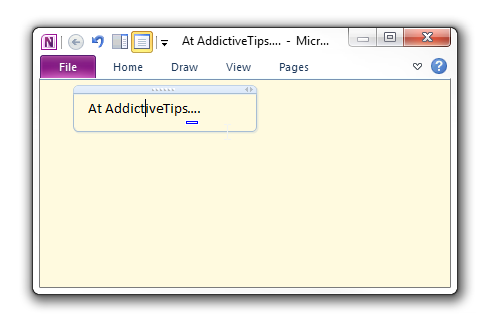
Es ist erwähnenswert, dass hier der Hotkey zugewiesen wurde Bildschirmclip aufnehmen Funktion reagiert möglicherweise nicht, wenn Win + Shift + N verwendet wirdund Win + N Tastenkombinationen. Um einen Screenshot aufzunehmen und in Ihrem aktuellen Notizbuch-Bereich zu speichern, öffnen Sie zuerst den Notizbuch-Bereich oder die Randnotiz mit den oben genannten Tastenkombinationen und importieren Sie das aufgenommene Bild mit Windows + S in Ihr Notizbuch.












Bemerkungen